如何解决winxp sp3极速版系统上网时提示“实时调试”的问题?winxp sp3极速版系统用户在上网冲浪的时候,突然跳出“实时调试”提示窗口,如果关闭的话下次还是会提醒,不胜其烦,那么要如何解决winxp sp3极速版系统上网提示“实时调试”的问题呢?小编认为,我们可以采取以下的解决方法即可。
解决方法:
1、首先需要打开自己平时上网的浏览器,在打开的窗口看到菜单栏点击里面的“工具”选项,接着选择打开“Internet选项”;
2、在新打开的窗口中点击却换‘高级’选项卡;
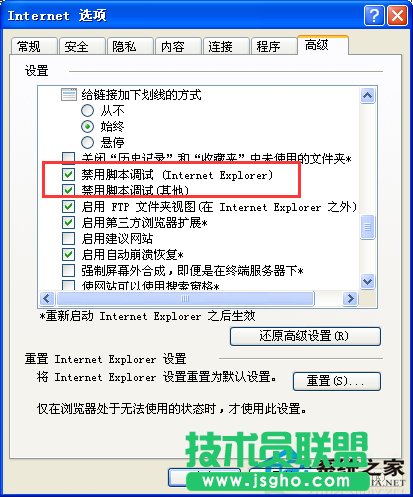
3、拉动滚动条,然后在“禁用脚本调试(Internet Explorer)”和“禁用脚本调试(其它)”进行勾选,然后在点击确定;
4、普通情况下这样设置就可以解决这个问题了,要是大家在使用的过程中还是出现这样的情况的话,点击打开运行选项,然后输入命令msconfig,打开系统配置实用程序进行设置;
5、点击“服务”选项看到“script blocking service”选中,把勾去掉然后重新启动电脑即可。
上面就是WinXP上网时弹出“实时调试”的解决方法介绍了,如果不在工具栏中进行禁止设置,就会一直跳出该窗口。